Kaip dažnai jūs sau ar kam nors diegiate švarią „Windows“ operacinės sistemos versiją? Nors daugelis vartotojų yra protingi ir sukuria visas savo sistemos atsargines kopijas, naudodamiesi disko vaizdų programinės įrangos arba panašiai kaip „Windows 7“ sistemos vaizdo funkcija, kartais nėra kitos galimybės, kaip tik įdiegti iš naujo, nes to negalima išvengti. Aparatinės įrangos gedimai, virusai ar net kompiuteriai su prastai veikiančiomis ar labai piktnaudžiaujamomis operacinėmis sistemomis yra visos priežastys, kodėl reikia išvalyti senąją sistemą ir pradėti iš naujo. Kai kurie vartotojai net reguliariai diegia operacinę sistemą, kad ji būtų švari ir veiktų maksimaliai.
Nepriklausomai nuo to, ar diegiate naują „Windows“ pagal savo pasirinkimą, ar dėl būtinybės, jums bus nelengva praleisti valandas atsisiuntus visas karštas pataisas iš „Windows Update“ ir nuolat atsisiunčiant pataisą po pataisos. Ką tik įdiegę „Windows 7“, norėdami pamatyti, kiek yra populiariausios „Windows“ versijos naujinių, yra gana šokiruojantis pamatyti, kad joje yra 117 svarbių atnaujinimų, paruoštų atsisiųsti! Ir tai akivaizdžiai neapima rekomenduojamų atnaujinimų, tokių kaip daugybė naujesnių .NET Framework pataisų, ir vėlesni atnaujinimai įdiegus programinę įrangą, pvz., „Internet Explorer 9“ ar 10 ar kt.

Vienas iš sprendimų yra naudoti „stream streaming“ programą, tokią kaip „nLite“, norint integruoti karštąsias pataisas į diegimo diską, tačiau net ir jos pasensta kiekvieną mėnesį po paskutinio karštųjų pataisų turo. Jei laukti, kol visi atnaujinimai bus įdiegti, neatrodo patrauklu, alternatyva yra turėti programų saugyklą ir automatiškai įdiegti jums naujinimus iš USB atmintinės arba išorinio standžiojo disko. Nors šis metodas nėra toks greitas kaip siužetinis srautiniu būdu perduodamas diskas, šis metodas yra daug greitesnis, nei laukti, kol viskas bus atsiųsta ir įdiegta iš interneto. Jis gali būti paliktas, kol jūs einate ir darote ką nors kitą. Čia yra 4 programos, kurios gali tiksliai tai padaryti, kad jas atnaujintumėte, netgi galite paleisti jas šiuo metu įdiegtoje „Windows“. 1. „ AutoPatcher“
„AutoPatcher“ veikia kelerius metus ir buvo naudojamas kaip didžiulis vykdomasis failas, kuriame buvo visi atnaujinimo pataisai. 2007 m. Gavus „Microsoft“ skundus, ji buvo pakeista pataisų atsisiuntimui ir platinimui tiesiogiai iš pačių „Microsoft“ serverių. „AutoPatcher“ nėra tik įrankis, skirtas „Windows“ pataisoms pritaikyti. Be to, kad gali įdiegti kritinius ir rekomenduojamus „Windows“ naujinius, ji taip pat gali padaryti tą patį „Microsoft Office“ ir įdiegti daugybę papildomų priedų, tokių kaip „Office“ priedų paketas, „Adobe Flash“ ir „Reader“, JAVA, „.NET Framework“ ir „Visual C ++“ pataisas. .
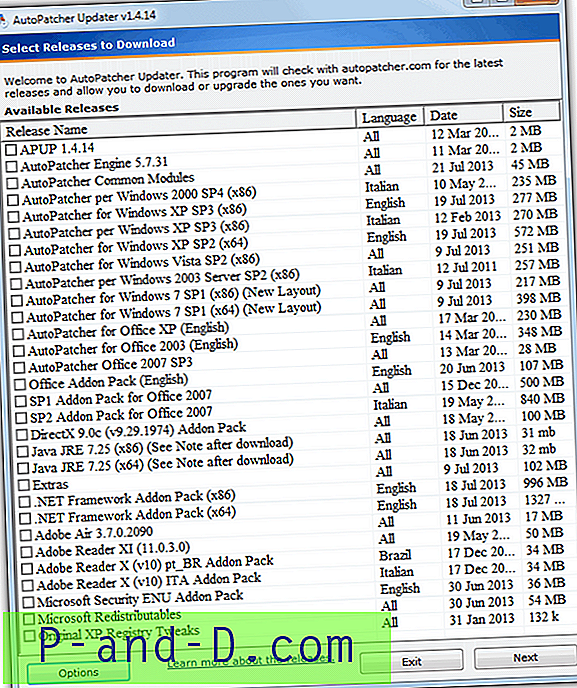
Pats paketas yra padalintas į 2 modulius, atnaujinimo modulyje (apup.exe) galite pasirinkti ir atsisiųsti pasirinktus atnaujinimo paketus, o Patcher modulyje (Autopatcher.exe), kurį paleidote, norėdami pasirinkti atnaujinimus ir priedus, kuriuos norite įdiegti. nepristatyta sistema. Būtinai pasirinkite ir atsisiųskite naujausius „AutoPatcher“ programos, variklio ir įprastų modulių atnaujinimus, kai pataisų įdiegimo modulis bus atsiųstas atnaujinant variklį.
Pažymėkite viską, ko norite, ir spustelėkite Pirmyn, kad pradėtumėte atsisiųsti. Kai visi reikalingi atnaujinimai bus atsisiųsti, tiesiog nuneškite visą aplanką, esantį „flash“ diske ar standžiajame diske, į tikslinį kompiuterį arba suraskite tinklo diską ir paleiskite „AutoPatcher.exe“. Po kelių EULA ekranų ir failo vientisumo patikrinimo pasirodys parinkčių ekranas, kuriame galima pasirinkti galimus atnaujinimus ir priedus, kuriuos reikia įdiegti. Kritiniai ar svarbūs pataisai jau bus pažymėti. Mėlynos spalvos spalvos šiuo metu yra įdiegtos jūsų sistemoje ir jų nereikia pasirinkti, nebent tam yra konkretus poreikis.
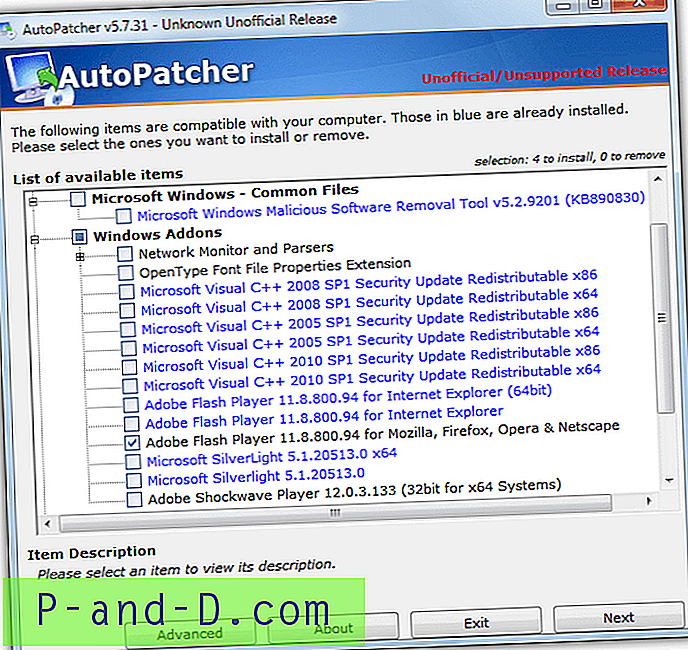
Spustelėkite mygtuką ir tada palaukite, kol „AutoPatcher“ įdiegs visus jūsų pasirinktus naujinius. Jei norite naudoti „AutoPatcher“, jums viskas, ko jums reikia operacinėje sistemoje, yra naujausias pakeitimų paketas, galintis įdiegti karštųjų pataisų naujinius, nes jis nepalaiko senesnių „Service Pack“ diegimų. SP3, XP, SP2, Vista ir SP1, skirtas Windows 7. „Windows 8“ dar nepalaikomas, nors jų forume kalbama apie tai, kaip ateityje tai įgyvendinti. Nereikia ir švaraus diegimo, net ir naujausia „Windows“ vis tiek gali įdiegti bet kokius kitus priedus ar priedus, kurie šiuo metu nėra įdiegti. Tai yra svarbi priemonė norint sutaupyti daug laiko ir pastangų.
Atsisiųskite „AutoPatcher“
2. „ WSUS“ atnaujinimas neprisijungus
Formaliai vadinamas „c't Update“, „WSUS Offline Update“ yra dar vienas įrankis, galintis atnaujinti daugelį „Windows“ operacinių sistemų iki naujausių pataisų ir atnaujinti beveik visas „Microsoft Office“ versijas. Nors „Autopatcher“ labai patinka, tačiau yra ir keletas skirtumų. „WSUS Offline Update“ gali atnaujinti bet kurią „Windows“ versiją ir ja nereikia pasitikėti, kad joje būtų įdiegtas naujausias „Service Pack“. Tai gali būti puiki pagalba, nes daugelyje kompiuterių vis dar nėra įdiegto XP 3 pakeitimų paketo ar Vista 2 pakeitimų paketo, todėl „Autopatcher“ nenaudojamas, kol jie nebus atnaujinti. Jis taip pat gali atsisiųsti ir įdiegti kelių skirtingų kalbų atnaujinimus, kad apsiribotumėte ne tik anglų kalba.
Atsisiuntę, išskleidę ir paleidę „UpdateGenerator.exe“, pažymėkite langelius, kad pasirinktumėte reikiamas operacinės sistemos versijas, „Office“ versijas ir kalbas. Viskas suskaidyta į 3 skirtukus, vadinamus „Windows“, „Office“ ir „Legacy“ produktais, kuriuose kaip palaikymas yra „Windows XP“ ir „Office 2003“, baigiasi 2014 m. Kai kurios parinktys yra labai naudingos, pvz., Ar atsisiųsti paslaugų paketus, ar įtraukti „Microsoft Security Essentials“. arba „Defender“ apibrėžimai pakuotėje. „C ++ Runtimes“ ir .NET rėmelių įtraukimas taip pat neprivalomas, tačiau juos paliekant bus BIG laiko taupymo priemonė.
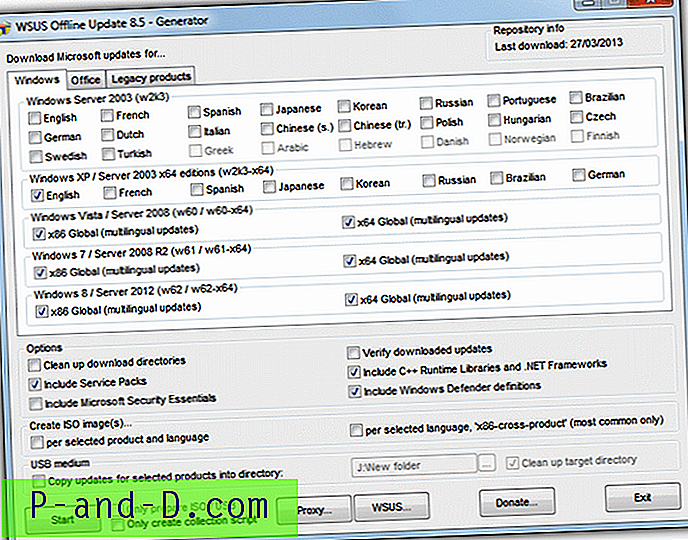
Kažkas, ką gali padaryti „WSUS“ neprisijungęs, yra atnaujinimo paketo įrašymas į ISO atvaizdą, kurį galima įrašyti į CD / DVD / „Blu-ray“. Puikiai tinka senesnėms sistemoms arba jei neturite tinkamo dydžio USB atmintinės. Arba pasirinkite parinktį USB laikmena, norėdami kopijuoti atnaujinimus į USB atmintinę arba standųjį diską. Kai paspausite Pradėti, atsidarys komandų eilutės langas ir pradėsite atsisiųsti failus iš „Microsoft“, jei pasirinksite kelias parinktis, laukimas gali būti ilgas.
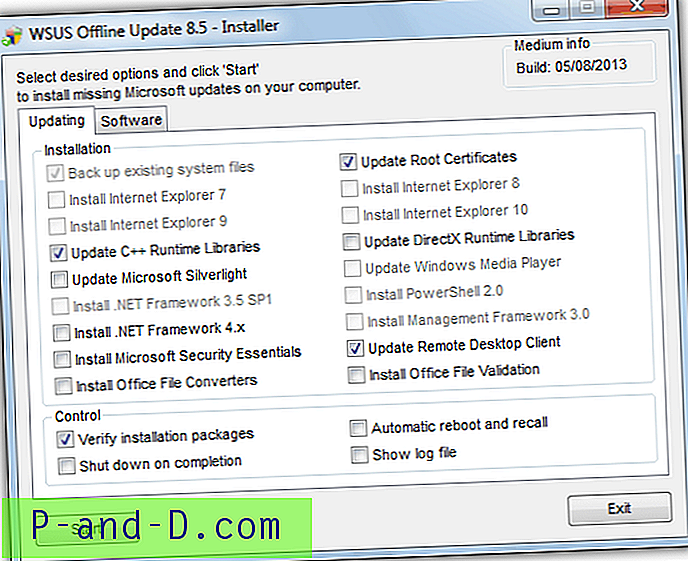
Baigę galite paimti diską arba vairuoti į kitą kompiuterį ir paleisti „UpdateInstaller.exe“, kad iššoktų diegimo programos langas. Kai kurios parinktys, tokios kaip „Internet Explorer“ versijos, .NET Framework, „PowerShell“ ir „Media Player“, bus pilkos spalvos, atsižvelgiant į tai, ar jau turite parinktį, ar operacinė sistema ją palaiko. Parinktis „Automatinis paleidimas iš naujo ir atšaukimas“ yra galimybė sutaupyti daug laiko, jei norite, kad atnaujinimai būtų įdiegti be priežiūros. Atminkite, kad ši parinktis laikinai išjungia UAC, o atnaujindama sukuria laikiną naują vartotojo abonementą pavadinimu „WSUSAdmin“. Po atnaujinimo jis vėl bus ištrintas.
Atsisiųskite „WSUS“ atnaujinimą neprisijungus
1 2Toliau › Peržiūrėti visus




